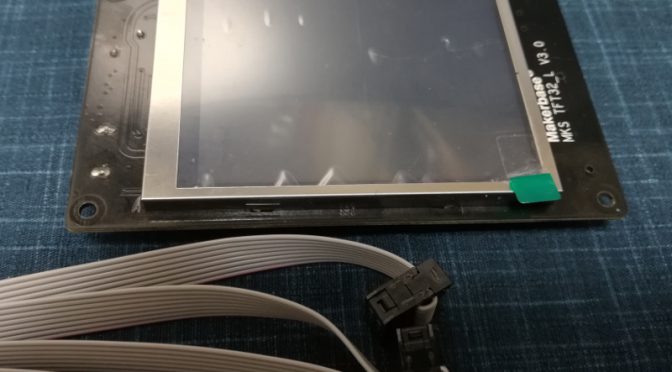こんばんは。
idbox改造の第2段です。
前回の改造では、デュアルヘッド化をしました。
今回は、スタンドアローンで操作できる制御ボード液晶のmks TFT32(TFT28)の取り付けになります。
MKS TFT32(TFT28)は、3Dプリンタに取り付けるタッチパネル付きの制御ボードになります。RAMPSを使用した3Dプリンターであれば、作業は同じかと思います。
今までは、Raspberry PiとOctoPiを利用してブラウザから操作していたのですが、もっと手軽にスタンドアローンで操作したいと思ったのと、単純な興味です。(こっちの理由がほとんど(汗))
この液晶パネルから各種操作と制御ボードのSDカードスロットかUSBディスクからデータを読み込んで印刷ができます。(一応、WiFiモジュールも取り付け出来ますが、技適をとったものが存在するのかは不明です。)
WiFiモジュールを利用しなくてもFlashAir(SDカード型のwifiモジュール)を利用すれば、簡単に無線化できます。
さっそくaliexpressで「mks TFT」で検索すると沢山出てくるので、適当に安いのを購入しました。
2.8インチ液晶のMKS TFT28と3.2インチのTFT32がありますが、液晶の大きさの違いだけだと思いますので、迷わず、TFT32の方を購入しました。
日本円で4000円弱くらいです。
待つこと2週間弱で到着しました。


基板のそれぞれの端子は、
になるみたいです。上記のmainboardと書かれた端子と、idboxのドライバボードのAUX1と書かれた端子を付属のケーブルで接続するだけです。
wifiと書かれた部分に別途wifiモジュールを接続すれば無線接続も可能っぽいです。(aliexpressで検索すればいくつか出てきます。)無線LANで接続を行えば、ブラウザから直接ファイルを送信できるみたいです。
早速取り付けですが、別途SDカードが必要になりますので、事前に用意しておくと良いと思います。
まず、MKS TFT32とidboxの制御ボードを付属のケーブルで接続します。
接続したら、idboxの電源をONにすると「ピコッ」の音が鳴って、MKS TFT32の液晶にメニューが表示されればOKです。
ここまででは、まだ設定が終わっていないので、idboxを操作することはできませんので、初期設定を行います。
まず、空のSDカードを用意して、GitHubサイトから好きな見た目のファームウェアをダウンロードします。
私は、Windows風の見た目がよかったので、以下を利用しました。https://github.com/makerbase-mks/MKS-TFT/blob/master/MKS-TFT2.8-3.2/Firmware/TFT28%2032_V3.0.1_WIN8.zip
https://github.com/makerbase-mks/MKS-TFT/tree/master/MKS-TFT2.8-3.2
上記リンクより「TFT28_32_v3.0.3 Release file.rar」をダウンロードします。
ダウンロードしたrarファイルを解凍すると、言語別にさらにいくつかのテーマが入っています。
使用する言語とテーマのフォルダの中身を先ほど準備したSDカードのルートディレクトにすべてコピーします。
※例えば、使用言語が英語でWin8テーマであれば、
Examples\Classic_En_Win8
の配下全てになります。
コピーしたファイルの中に、「mks_config.txt」があるかと思いますが、こちらのファイルの中身を編集して、使用している3Dプリンタの設定にします。
コメントを読んで必要そうな部分を変更しました。足りない部分があるかもです。。。
※wifiモジュールを接続している場合も、この設定ファイルに接続情報を設定します。
私が変更した部分は以下になります。
| >ボーレートを115200へ変更 #baud rate (9600:1; 57600:2; 115200:3; 250000:4) >cfg_baud_rate:3 エクストールダーの最大温度を260へ変更 #the max target temp of extruder and heated bed >cfg_max_sprayer_temperature:260 私のidboxはデュアルヘッドかしているのでエクストールダー数を2へ #extruder number(one:1; dual:2) >cfg_sprayer_counter:2 |
設定ファイルの変更が完了したら、SDカードをMKS TFT32(TFT28)のSDカードに挿入して電源を入れると、自動で以下のようなファームウェアの更新画面になります。
※改造サイトで記載があったのですが、この制御ボードと本体のUSBが競合するらしいので、本体側のUSB接続は外してあります。

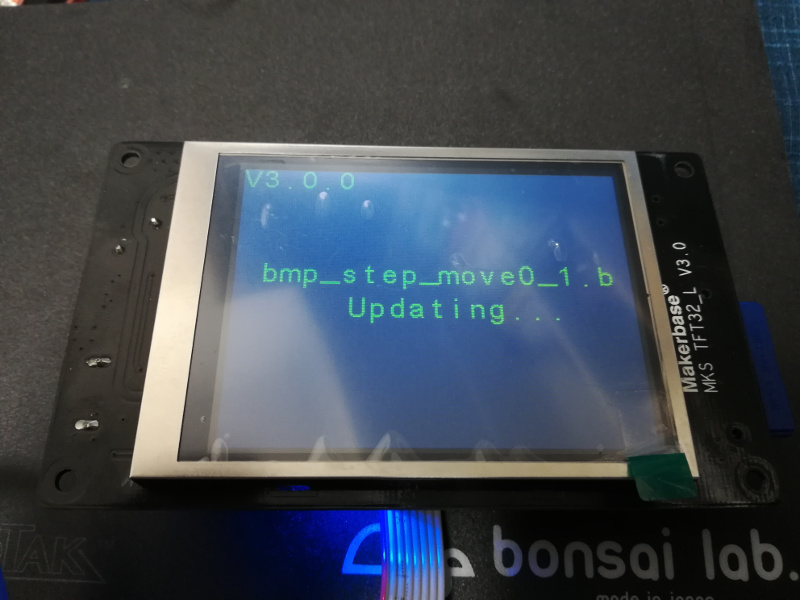
しばらくすると、更新が完了し、新しいテーマが適用されたメニューが表示されます。
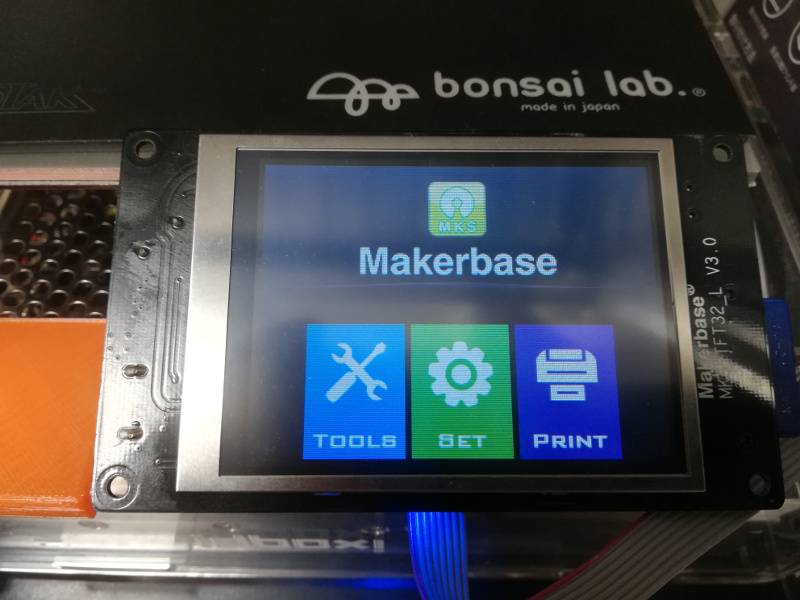
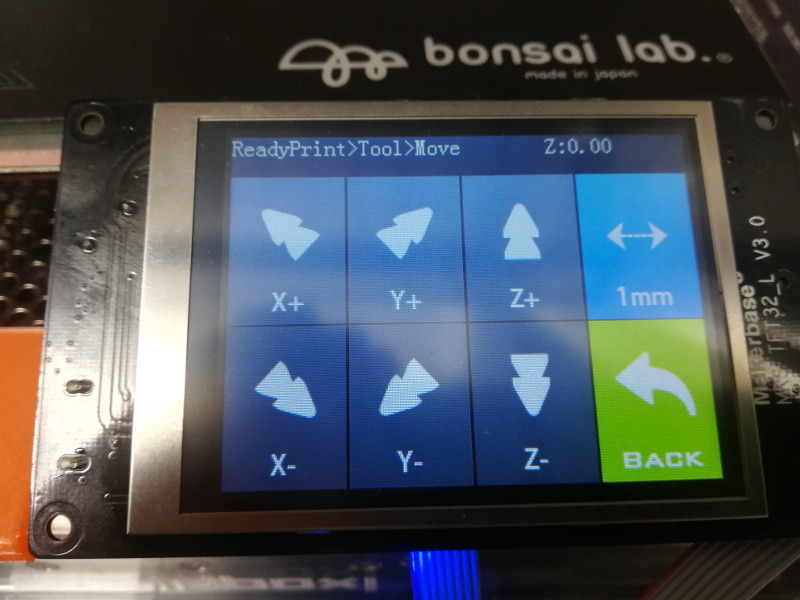
メニューからHOMEを選択して、正しく3Dプリンタが動作すれば成功です。
ちょっとタッチ位置の精度が良くないのが残念です。